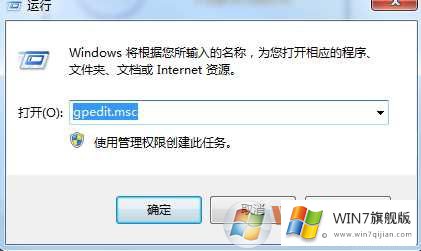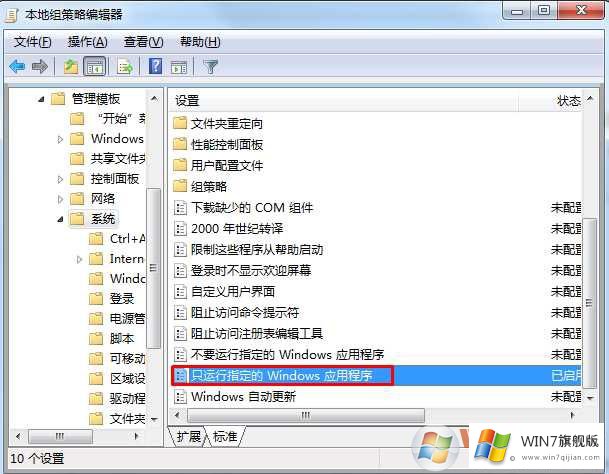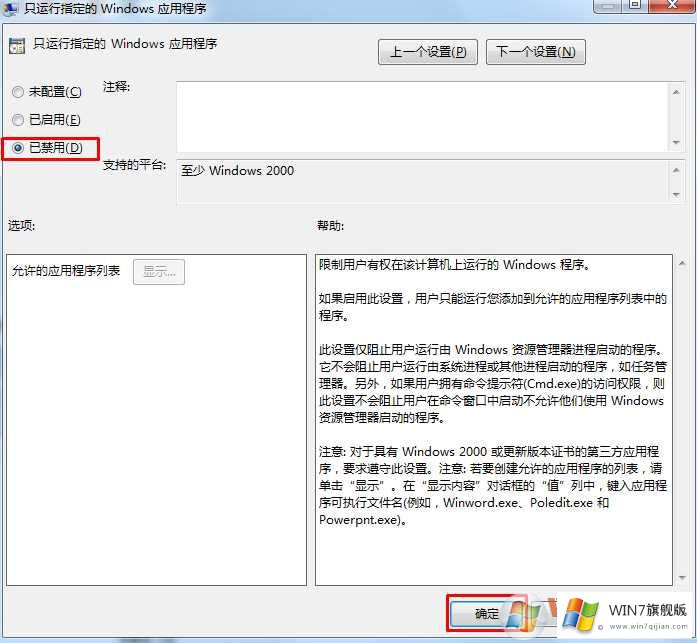win7软件什么都不能打开提示被限制怎么办
时间:2019-01-21 11:00:15
来源:www.win7qijian.com
作者:系统玩家
用户一般操作电脑的时候,会进行一些软件或者程序还有文件的打开设置,但是有的用户因为一些失误的操作设置,重新进行一些文件的打开的时候,发现出现提示本次操作由于这台计算机的限制而被取消。请与你的系统管理员联系不能打开的情况,那么win7软件什么都不能打开提示被限制怎么办呢?
1、使用快捷键Win+R运行输入gpedit.msc打开组策略编辑器。
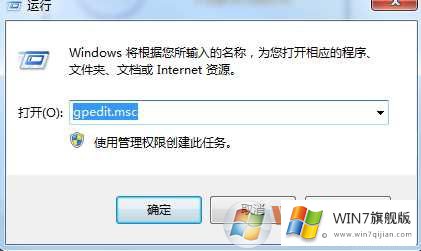
2、win7软件什么都不能打开提示被限制怎么办?展开用户配置/管理模板/系统。
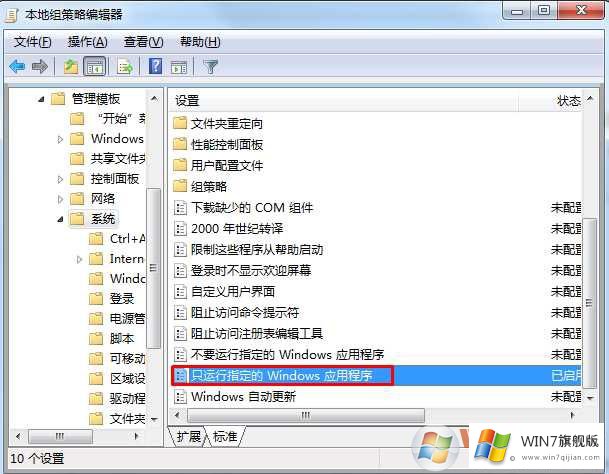
3、右侧找到并双击只运行指定的windows应用程序,设置为已禁用,确定。
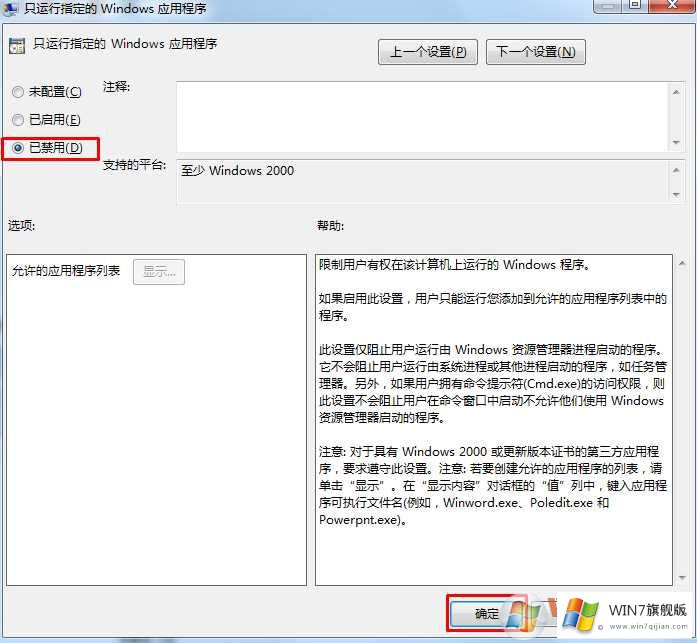
这样操作完成之后进行设置,就可以发现软件或者程序文件都可以很方便的直接打开操作,一般出现软件不能打开提示被限制的情况,需要打开组策略编辑器进行相关的项的设置解决,希望可以解决win7软件什么都不能打开提示被限制怎么办的问题。